Las palabras "restablecimiento completo" suenan aterradoras y se rascan la oreja, como papel de lija de sonido. De hecho, esta acción a veces es necesaria en las circunstancias no más agradables. Por ejemplo, su teléfono inteligente está tan obstruido con aplicaciones innecesarias, datos e incluso virus que su funcionamiento es difícil. O debido a una intervención fallida en el sistema, no se carga en modo normal en absoluto. O necesita borrar completamente algunos datos.
Al final, tal vez compraste nuevo teléfono inteligente o una tableta, y tienen la intención de vender o donar la anterior. En este caso, también debe borrar los datos personales y aplicaciones instaladaspara que no caigan en manos del nuevo propietario.
Que es Restablecimiento completo
El restablecimiento completo es un método universal para limpiar el teléfono inteligente Android de errores, balasto y basura. Y a veces esta es la única forma de descargar Android en el dispositivo en general.
Reinicio del sistema
En las versiones modernas de Android, se puede realizar un reinicio general a través del menú del sistema. Para esto necesitarás:
- Configuraciones abiertas
- Ingrese a la pestaña General
- Encuentra la sección "Administración de dispositivos"
- Busque el elemento "Copia de seguridad y restablecimiento" y tóquelo
- Seleccione "Restablecer configuración" (generalmente en la parte inferior)
- Si su dispositivo tiene una tarjeta de memoria y también necesita borrarla, marque la casilla "Borrar tarjeta SD". Nota: si se almacenan copias de seguridad de contactos, correspondencia, fotos y otros datos valiosos en la tarjeta, es mejor eliminarlos antes de que comience el procedimiento.
- Haga clic en el elemento "Restablecer configuración del teléfono" (generalmente está en la parte inferior)
Durante el proceso de reinicio, el teléfono inteligente o la tableta se reiniciarán. Esta vez, el reinicio durará más de lo habitual. Y cuando el dispositivo se enciende, el sistema le pedirá que lo configure como nuevo.
![]()
Antes de reiniciar, asegúrese de guardar todos los datos importantes. Como regla general, la información del sistema (contactos, correspondencia, calendario, páginas de Internet seleccionadas, lugares en el mapa) ya está almacenada en su cuenta de google. Y otros servicios (WhatsApp, Viber, Skype, etc.) tienen sus propios servicios. almacenamiento en la nube. Pero es mejor ir a lo seguro y verificar la seguridad de la información de antemano. .
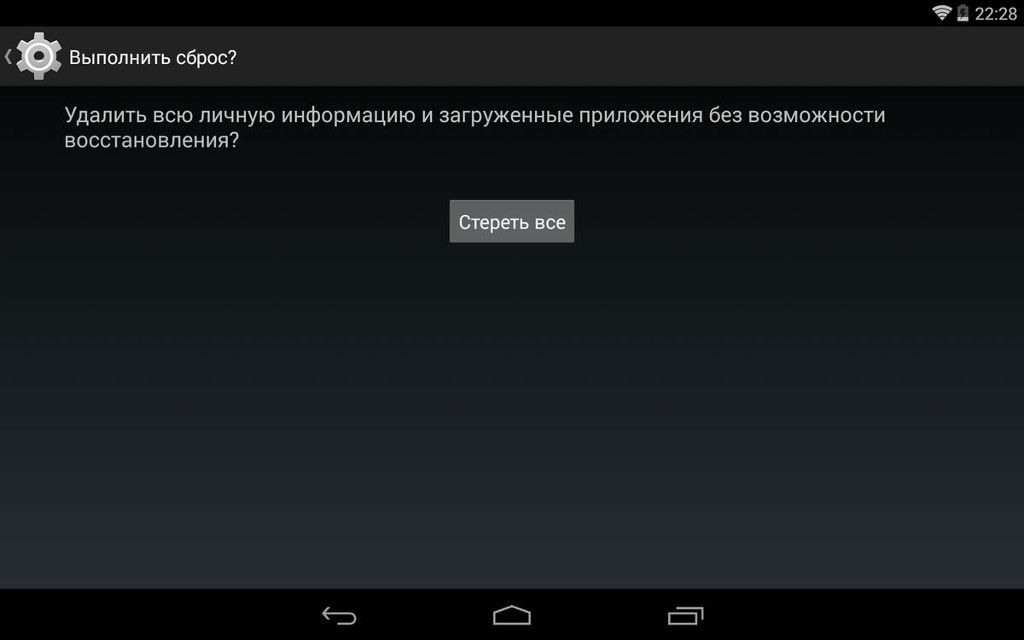

Restablecimiento de derivación del sistema
En casos especialmente difíciles, cuando el teléfono inteligente no arranca en modo normal, puede realizar un restablecimiento completo utilizando el menú de recuperación (la llamada recuperación). Para hacer esto, necesita un teléfono inteligente con una combinación de teclas especial. Alguna alternativa versión de Android o aplicaciones especiales le permiten reiniciar en Recovery directamente desde el sistema.
Por lo general, para iniciar Recovery, simplemente apague el dispositivo, luego mantenga presionado el botón de encendido al mismo tiempo que uno de los botones de volumen. Para diferentes modelos de teléfonos inteligentes o tabletas, las combinaciones son diferentes. Entonces, para HTC, esto es potencia más una disminución de volumen, para LG, casi lo mismo, solo se debe soltar el botón de encendido después de que aparezca el logotipo y se presione nuevamente. Recomendamos encontrar las instrucciones exactas para su modelo.
Al ingresar al menú de recuperación, debe borrar los datos (elemento de menú Limpiar). A veces, un restablecimiento completo se denomina restablecimiento completo de fábrica.
Después del procedimiento, su dispositivo perderá todos los datos personales. Si quería esto, felicidades: ¡el restablecimiento completo ha hecho su trabajo! Si su tarea era devolver el dispositivo a condiciones de trabajo, los datos deberán restaurarse manualmente o desde copias de seguridad.
A menudo se recomienda hacer un restablecimiento completo antes de la instalación. nueva versión Android o firmware personalizado. Entonces vale la pena escribir la imagen del firmware no en la memoria interna del dispositivo, sino en el OTG-carrier (unidad flash externa conectada). Por lo tanto, eliminar datos antiguos será más confiable. Los dispositivos Android modernos admiten OTG incluso en el nivel del menú de recuperación.
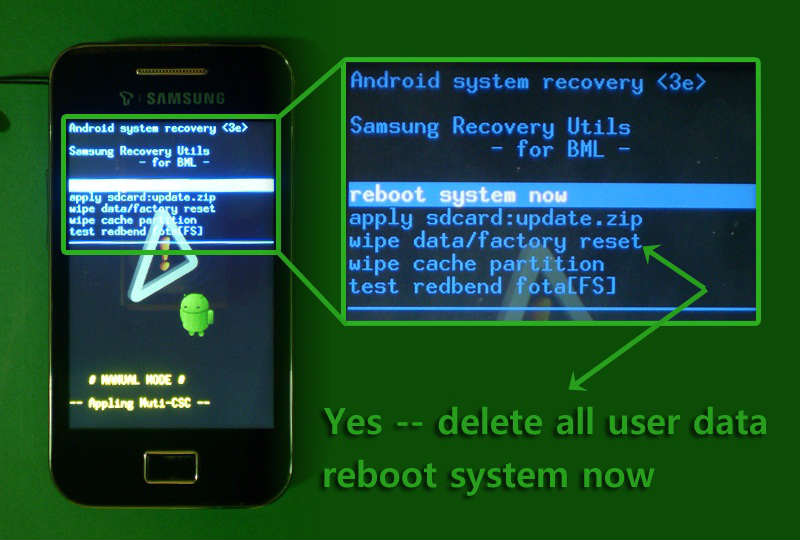
Restablecer a través de la computadora
Una forma bastante exótica de restablecimiento completo, que se utiliza cuando las teclas o la pantalla táctil no funcionan en el teléfono inteligente por algún motivo.
Android Debug Bridge (ADB) debe estar instalado en su computadora, y el modo ADB debe estar activado en su teléfono inteligente o tableta. Entonces el procedimiento se verá así en el caso general:
- Conecte el teléfono inteligente a la computadora con un cable USB
- Ejecute el símbolo del sistema en la computadora con cmd
- Marcar en línea de comando recuperación de reinicio de adb
- Realice el restablecimiento completo (borrado) en el teléfono inteligente seleccionando el elemento deseado con las teclas o toque
El procedimiento de restablecimiento completo puede variar para diferentes teléfonos inteligentes. Recomendamos aclarar los matices de su dispositivo. Sin embargo, en general, el esquema permanece como se describió anteriormente.
Si necesita sostener un teléfono inteligente y borrar simultáneamente los datos del usuario de la memoria del dispositivo, puede realizar un reinicio de una de varias maneras comprobadas. Considere el procedimiento detallado utilizando el modelo Sony Xperia como ejemplo.
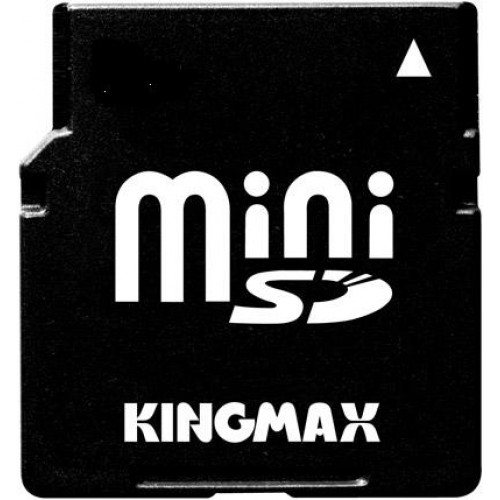 Este es un teléfono inteligente Android con un nivel relativamente alto de equipo técnico, por lo que es muy funcional y fácil de usar. Sin embargo, si descarga aplicaciones no verificadas, cambia el firmware usted mismo, intenta hackear el software del dispositivo o cargarlo con otras tareas insoportables, puede dañar el firmware "central". Para salvar el teléfono inteligente de las consecuencias de procesos maliciosos y el uso de acceso no autorizado, puede revertirlo a la configuración de fábrica.
Este es un teléfono inteligente Android con un nivel relativamente alto de equipo técnico, por lo que es muy funcional y fácil de usar. Sin embargo, si descarga aplicaciones no verificadas, cambia el firmware usted mismo, intenta hackear el software del dispositivo o cargarlo con otras tareas insoportables, puede dañar el firmware "central". Para salvar el teléfono inteligente de las consecuencias de procesos maliciosos y el uso de acceso no autorizado, puede revertirlo a la configuración de fábrica.
Será aconsejable llevar a cabo en caso de instalación o eliminación inadecuada de programas que impliquen un mal funcionamiento en el teléfono. Este procedimiento Será útil en esa situación si obtiene el teléfono no de la tienda, sino de sus manos, es decir, los antiguos propietarios ya lo han usado.
Si no eres un experto en estos asuntos, es mejor copiar previamente archivos necesarios en un medio separado (u obtenga una tarjeta flash de un teléfono inteligente). Esto debe hacerse, ya que todos los datos en memoria interna Sony no se guardará después de que la configuración se revierta.
Para eliminar la probabilidad de una falla fatal en el firmware, antes de reiniciar, asegúrese de que el teléfono inteligente no tenga menos de la mitad de la carga (o sea 100% mejor). No se recomienda ignorar ningún punto del algoritmo propuesto, de modo que el teléfono inteligente no se convierta en un "ladrillo" inútil.
Para que sirve
Restablecimiento completo - Esta es una eliminación completa de absolutamente todos los datos del usuario de la memoria del teléfono inteligente. Es decir, al final del procedimiento no habrá mensajes, ni archivos multimedia, ni contactos de la memoria del teléfono, ni aplicaciones, ni notas, etc. A nivel de software, el dispositivo vuelve al estado en que estaba cuando lo compró por primera vez.
Suele llevarse a cabo en las siguientes situaciones:
- Después de que la versión de firmware del dispositivo se haya actualizado o cambiado.
- Si hay un mal funcionamiento, un congelamiento permanente u otro problema que no puede resolverse con otros métodos conocidos.
- Antes de vender el teléfono inteligente a otro usuario por segunda vez y posteriores.
- Su dispositivo puede ser susceptible a ataques de virus si no ha instalado previamente uno de los programas antivirus más comunes en su teléfono inteligente (Doctor Web, Kaspersky, etc.). El software antivirus puede ser un análogo de los programas informáticos o un "defensor" móvil independiente.

Si tienes que realizar hard reset Sony Por primera vez, no estará fuera de lugar, por si acaso, hacer copias de seguridad de los datos del usuario. Después de eliminar todas las configuraciones, aplicaciones y otros archivos importantes, tendrá que buscar y reinstalar los programas que necesita para comunicarse, trabajar o entretenerse por su cuenta.
Para evitar esto, todos los teléfonos inteligentes Android tienen una opción de sistema para recuperación y respaldo. Solo necesita tener una cuenta en Google, donde todos información necesaria sobre aplicaciones de usuario.
Antes de reiniciar el sistema (para obtener más detalles sobre cómo hacer esto, consulte a continuación), en la configuración del menú "Restaurar y restablecer", marque las casillas de verificación "Copia de seguridad de datos" y "Restauración automática" y especifique la cuenta de Google donde se copiará la información.
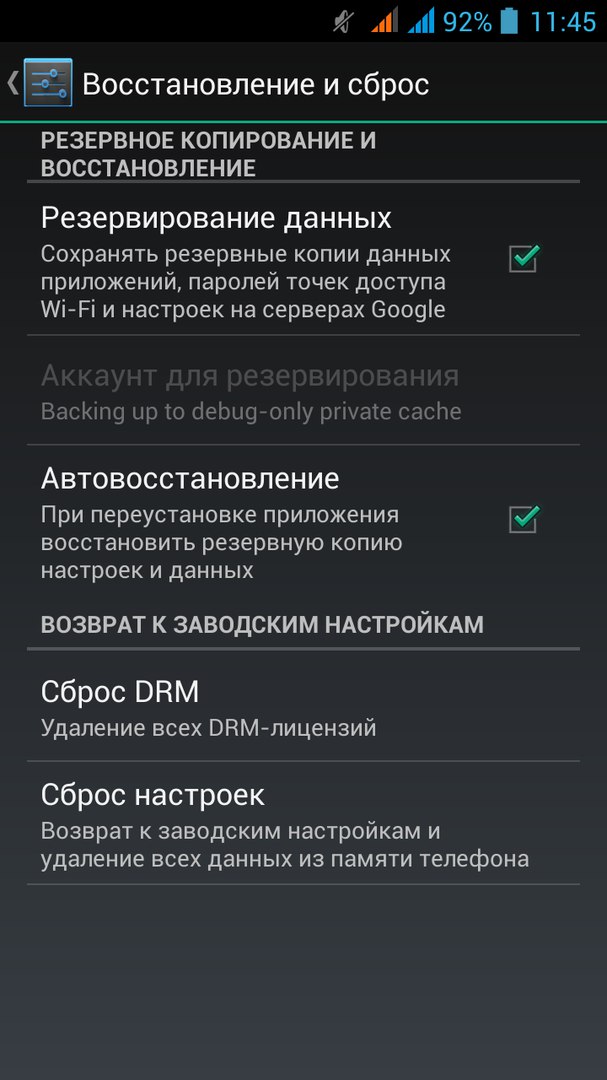
Es recomendable indicar exactamente la cuenta de Google que utilizó para registrarse en Google Play Market.
Nota: Si restablece la configuración para transferir el teléfono a otra persona, es mejor eliminar la cuenta de Google del teléfono inteligente para que el sistema no le solicite datos.
Como hacer hard reset sony: métodos de software
- La opción más común es la reversión utilizando el menú de opciones estándar.
Para hacer esto, vaya al menú "Configuración", desplácese hacia abajo hasta el elemento "Copia de seguridad y restablecimiento" (en versiones posteriores - "Restaurar y restablecer").
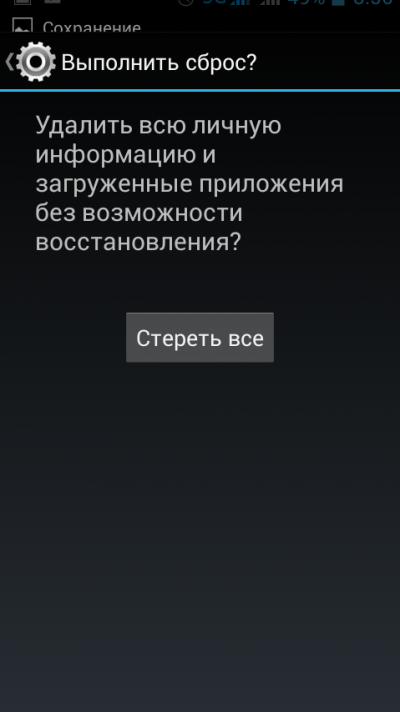
Aquí puede marcar los métodos de reversión: con la eliminación de datos del usuario o sin ella. Si la memoria está llena y el teléfono inteligente tiene errores constantemente, es mejor no verificar los elementos correspondientes e iniciar un reinicio general, luego "Restablecer la configuración del teléfono".
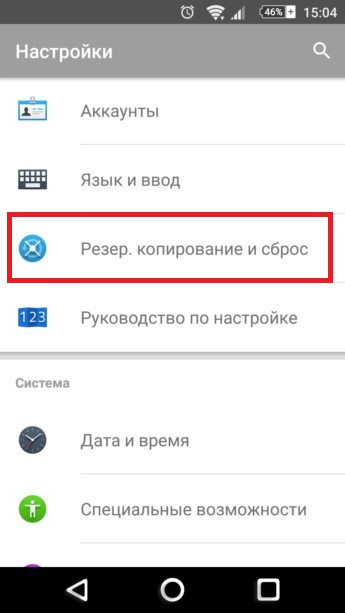
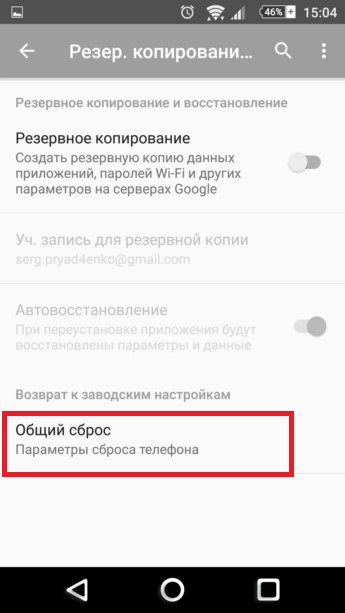
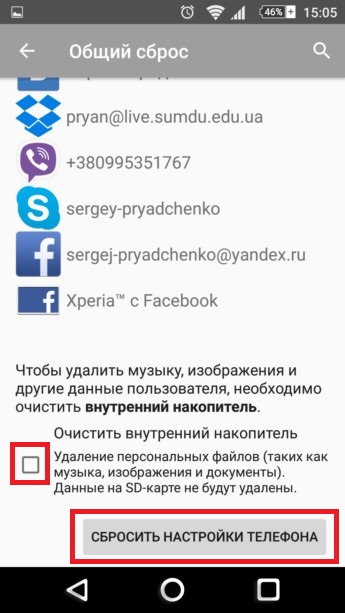
- Otra realización es usar el menú de servicio.
Este método es útil solo si el teléfono no se cuelga y responde a los comandos del usuario.
Vaya al menú de llamadas y en el campo de entrada marque * # * # 7378423 # * # *. Este es el código de acceso para el menú de servicio.
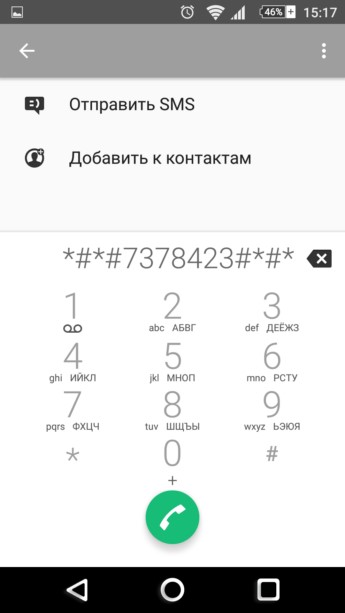
El menú no está rusificado. Seleccione la última línea: "Configuración de personalización".
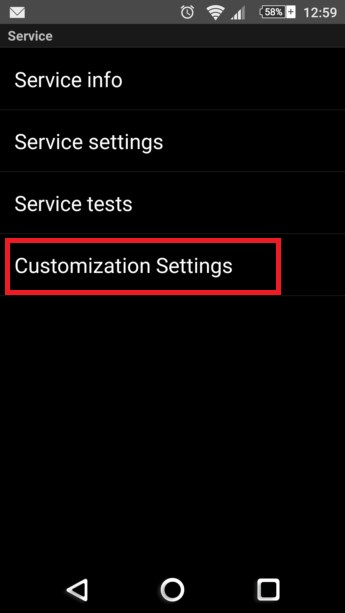
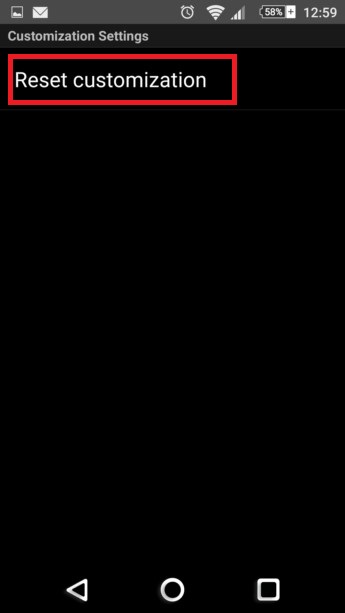
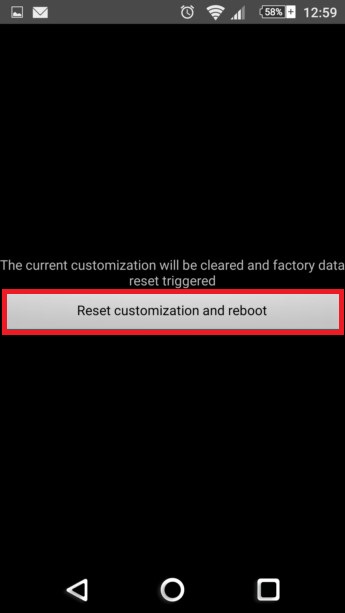
Algunos métodos más restablecimiento completo xperia
Si no puede encender el teléfono inteligente, o cuando está encendido, se cuelga del logotipo de la compañía y se reinicia nuevamente; deberá usar el método xperia de restablecimiento completo que se describe a continuación. Puede ser útil incluso si no puede recordar la contraseña para desbloquear o la clave gráfica.
- Apaga el dispositivo. Sin apagado, simplemente no podrá ingresar al modo de recuperación.
- Para acceder a la Recuperación, mantenga presionado simultáneamente el botón para bajar el volumen y encienda / apague el teléfono inteligente. Esta combinación es la más común y universal para todos los teléfonos inteligentes (tabletas), y no solo para la línea Sony. Mantenga presionadas las teclas hasta que comience el modo de recuperación.
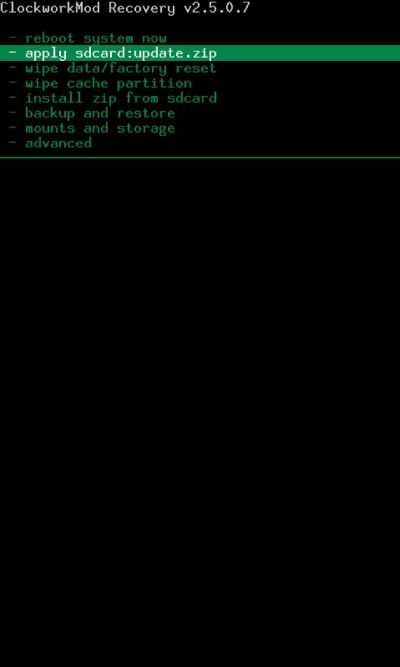
- En los casos en que el sensor en el modo de recuperación no funciona, use los botones de subir y bajar el volumen para subir o bajar los elementos del menú, y el botón de encendido / apagado en lugar del botón OK.
- Encuentra la toallita restablecimiento de fábrica"(Restablecimiento completo de la configuración de fábrica), luego" sí - eliminar todos los datos del usuario "(sí, eliminar todos los datos del usuario).
Una opción exclusiva para los propietarios de Sony Xperia es la reversión y recuperación utilizando el programa PC Companion instalado en la computadora. Use el siguiente algoritmo:
- Inicie el programa y seleccione "Zona de soporte".
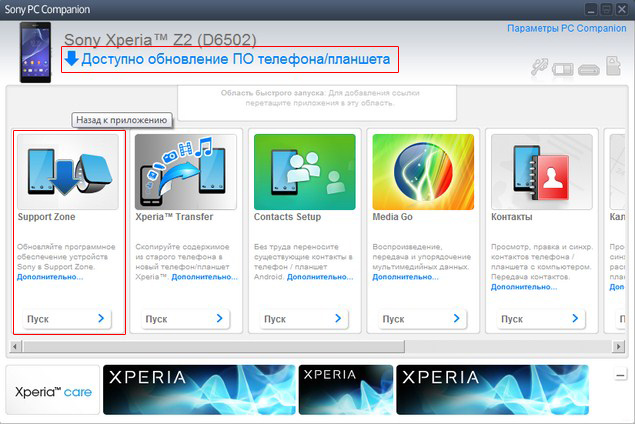
- A continuación, haga clic en "Actualización de software" y "Recuperación de teléfono / tableta".
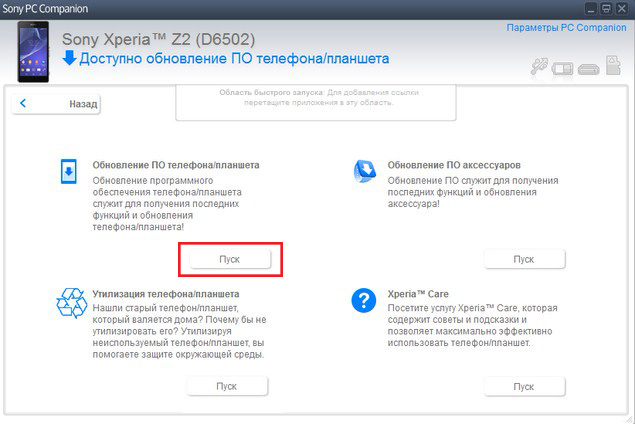
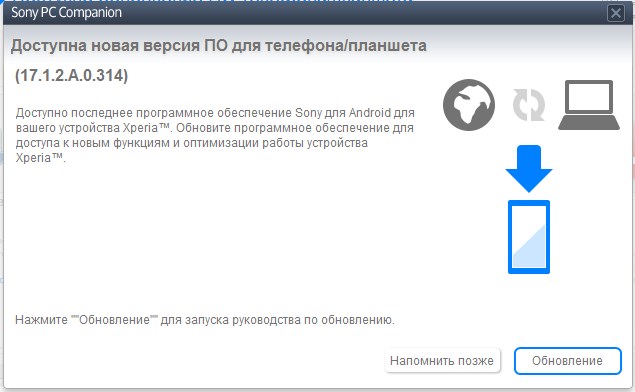
Todo el proceso posterior (espere a que se descarguen las actualizaciones, instálelas y reinicie el dispositivo) es intuitivo.
¿Qué no se debe hacer para evitar un reinicio?

No permita que el potencial malware y archivos ingresen a su teléfono. Los sitios de terceros con aplicaciones que no se vinculan a Play Market y correos electrónicos sospechosos pueden infectar su dispositivo con virus.
Descarga muy frecuente de varios programas y juegos: Play Store está llena de software gratuito y algunos usuarios descargan sin pensar casi todos los productos nuevos. Sin embargo, incluso si elimina la aplicación, algunos de los archivos permanecerán en su dispositivo, lo que conducirá gradualmente a su desorden.
Intentar utilizar software sin licencia o versiones pirateadas de aplicaciones puede dañar seriamente el sistema operativo. También es peligroso cambiar de forma independiente el firmware por parte de usuarios sin experiencia, lo que puede destruir el "núcleo" de la plataforma Android.
Esta entrada fue publicada y etiquetada.
Congelación y operación incorrecta Los teléfonos inteligentes y tabletas con Android son un problema muy común. Muchos no saben qué hacer y llevan el dispositivo al centro de servicio para su reparación. Mientras tanto, en la mayoría de los casos, esto se puede hacer con un simple restablecimiento de datos o restablecimiento completo. Como resultado de estas acciones, todas las configuraciones se pueden restaurar a la configuración original de fábrica. Junto con esto, se eliminará toda la información que está en el teléfono: contactos, mensajes, aplicaciones, etc.
Restablecimiento completo: qué es y por qué
Este es el nombre para un restablecimiento de fábrica. Si el teléfono inteligente comenzó a funcionar con mal funcionamiento, se congela, entonces se recomienda realizar esta simple acción. Hay tres formas de hacer esto.
Recuerde: antes de comenzar a realizar un restablecimiento de datos, debe hacer copia de seguridad Toda la información que está en la tableta. Para este propósito, puede usar el programa Titanium.
La primera forma es el software.
Este método de reinicio de Android se lleva a cabo utilizando la función estándar disponible en el propio sistema Android. Para ello:
- encontrar "Configuración";
- seleccione "Restaurar, restablecer";
- luego seleccione "Restablecer configuración".
Aparece una advertencia en la pantalla de que se eliminarán todos los datos de la tableta. Aparecerá un botón debajo que confirma la acción.
 Haga clic en el botón "Borrar todo", confirmando así la eliminación de toda la información disponible. En las versiones nuevas y antiguas de Android, la posición de reinicio es algo diferente. Detalles sobre cómo hacerlos en un nuevo y versión antigua, se puede leer en la sección "Privacidad" - "Restablecimiento de datos".
Haga clic en el botón "Borrar todo", confirmando así la eliminación de toda la información disponible. En las versiones nuevas y antiguas de Android, la posición de reinicio es algo diferente. Detalles sobre cómo hacerlos en un nuevo y versión antigua, se puede leer en la sección "Privacidad" - "Restablecimiento de datos".
Restablecer Android a través del código
En la sección de entrada, marque de la siguiente manera: *2767*3855# . Todos los datos originales de Android en el teléfono inteligente y la tableta chinos se restaurarán por completo. No se requiere confirmación adicional para restablecer mediante código.
Cómo restablecer la configuración de Android si el teléfono inteligente no se enciende
Si el teléfono inteligente no responde a nada, puede aplicar el tercer método de restablecimiento completo: - Debe presionar tres botones al mismo tiempo: "Inicio", "Encendido", "Reducir el volumen". Esta combinación de teclas debe mantenerse hasta que se muestre la posición "Modo de recuperación". Abrimos este modo, seleccionamos "Borrar" en él; esta sección solo sirve para un reinicio total. Confirme la acción seleccionada presionando el botón "Inicio".
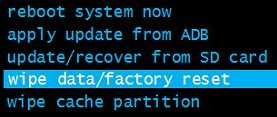 Después de implementar un restablecimiento completo, puede restaurar Android usando una copia de seguridad. Al hacer esto, debe tener mucho cuidado: es posible que los problemas surjan accidentalmente, según la configuración anterior o en algunas de las aplicaciones instaladas.
Después de implementar un restablecimiento completo, puede restaurar Android usando una copia de seguridad. Al hacer esto, debe tener mucho cuidado: es posible que los problemas surjan accidentalmente, según la configuración anterior o en algunas de las aplicaciones instaladas.
En este caso, es mejor no arriesgar tableta chinay configúrelo como nuevo a través de su cuenta de Google. Gracias a esto, toda la información necesaria: mensajes, cartas, contactos, se sincronizan con un teléfono inteligente. Las aplicaciones que se borrarán después de la recuperación de Android se pueden instalar nuevamente a través de PlayMarket.
Cómo realizar un restablecimiento completo si hay un firmware de Android alternativo instalado en la tableta
En este caso, debes saber que incluso con reinicio completo configuración, el firmware instalado adicionalmente no se elimina. Por lo tanto, cualquier cambio en el programa sistema operativo de la tableta no se eliminará. Esto debe tenerse en cuenta si el dispositivo se está restaurando para que pueda devolverse bajo garantía.
Restablecer y tarjeta de memoria
 Al realizar un restablecimiento completo, debe saber que el contenido de la tarjeta de memoria no cambia. Si es necesario eliminar información de él, la eliminación tendrá que hacerse manualmente. Además, si elimina a través del botón "Eliminar", los datos aún están sujetos a recuperación, este método no es adecuado para eliminar información confidencial.
Al realizar un restablecimiento completo, debe saber que el contenido de la tarjeta de memoria no cambia. Si es necesario eliminar información de él, la eliminación tendrá que hacerse manualmente. Además, si elimina a través del botón "Eliminar", los datos aún están sujetos a recuperación, este método no es adecuado para eliminar información confidencial.
Vía menú de recuperación
 Un método conocido corre duro restablecer es una acción a través del menú de recuperación. Este método es efectivo si el dispositivo no se puede cargar y el restablecimiento completo no se puede iniciar a través de la configuración. En esta situación, proceda de la siguiente manera:
Un método conocido corre duro restablecer es una acción a través del menú de recuperación. Este método es efectivo si el dispositivo no se puede cargar y el restablecimiento completo no se puede iniciar a través de la configuración. En esta situación, proceda de la siguiente manera:
- Apague la tableta por completo, incluido el reinicio de la batería retirándola e instalándola nuevamente;
- Mantenga presionada la tecla de volumen, mantenga;
- Mantenga presionada la tecla "Inicio";
- Mantenga presionada la tecla de encendido, mantenga presionadas todas las teclas anteriores y espere el inicio del modo de recuperación de Android;
- El menú de recuperación aparecerá en la ventana, desde la cual seleccionamos "Borrar datos / Restablecimiento de fábrica";
- Estamos esperando una recuperación completa.
Por computadora
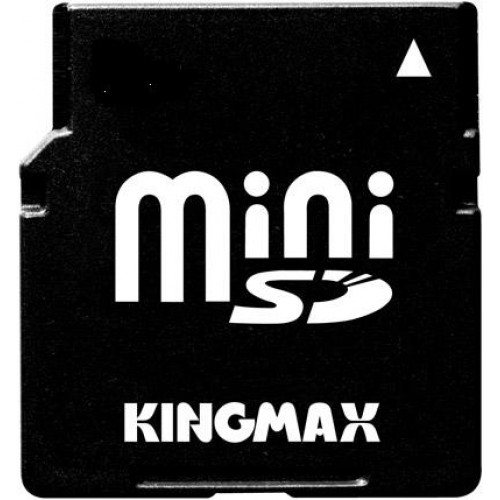 Si la pantalla táctil o las teclas no funcionan en el teléfono inteligente chino, la configuración se puede restablecer a través de la computadora. Para tal acción en la computadora, debe instalar programas de Android Debug Bridge (ADB), y en el teléfono active el modo ADB. En este caso, proceda de la siguiente manera:
Si la pantalla táctil o las teclas no funcionan en el teléfono inteligente chino, la configuración se puede restablecer a través de la computadora. Para tal acción en la computadora, debe instalar programas de Android Debug Bridge (ADB), y en el teléfono active el modo ADB. En este caso, proceda de la siguiente manera:
- Conectamos el teléfono inteligente a la computadora con un cable USB.
- En la computadora que usa el comando cmd, ejecute el símbolo del sistema.
- Escribimos en la línea de comando una combinación de recuperación de reinicio de adb.
- Realizamos un restablecimiento de fábrica directamente en el teléfono inteligente seleccionando el elemento deseado tocando o usando las teclas.
Por lo tanto, si estudia cuidadosamente todos los métodos de recuperación, no será difícil realizar un restablecimiento completo en una tableta o teléfono inteligente.
¿Cómo reiniciar en Android?


Cuando el teléfono inteligente comienza a funcionar lentamente, inicie aplicaciones durante 10 minutos y no abra archivos por razones completamente desconocidas, puede ser hora de restablecer su configuración a la configuración de fábrica. Este procedimiento devuelve el teléfono al mismo estado en que lo retiró de la caja después de la compra. Todos sus datos personales, como aplicaciones, cuentas en varios servicios, etc. serán borrados. Pero los problemas en el funcionamiento del dispositivo desaparecerán.
Para obtener información sobre cómo restablecer en Android, lea este artículo.
Prepárese para revertir
Debe comprender que es imposible restaurar la configuración de fábrica sin pérdida de datos, por lo tanto, antes de restablecer cualquier dispositivo, le recomendamos que realice copia de seguridad Todos los datos disponibles en el teléfono a un medio alternativo. De lo contrario, corre el riesgo de perderlos irrevocablemente.
- para guardar los datos que ha almacenado en Tarjeta microSDinsertado en el dispositivo, solo necesita quitarlo del teléfono;
- si almacenó datos importantes directamente en la memoria del teléfono inteligente, primero deberá conectar el teléfono a la computadora con un cable usb, esperar hasta que los dispositivos estén sincronizados y luego copiar todos los archivos necesarios en una carpeta separada en la computadora;
- si no tiene a su alcance ningún dispositivo en el que pueda copiar los archivos necesarios, puede utilizar el almacenamiento virtual especialmente diseñado para tales fines. datos de Google Drive, cuya aplicación está disponible en Google Play.
Ahora iremos directamente al procedimiento para realizar una reversión del dispositivo.
Primer metodo
El algoritmo para restablecer la tableta o el teléfono inteligente a la configuración de fábrica es idéntico:
- Vaya al menú del teléfono y abra Configuración.
- Encuentra recuperación y reinicio.
- Haga clic en Restablecer configuración.
- Al mismo tiempo, también puede borrar la memoria del teléfono marcando el elemento correspondiente (relevante para teléfonos inteligentes). Por lo tanto, puede eliminar simultáneamente todas sus fotos, grabaciones de audio y video y otros materiales que haya descargado en su teléfono.
- Confirme la acción haciendo clic en el botón Restablecer teléfono (o simplemente "restablecer la configuración" para la tableta).
Como puede ver, no hay nada complicado en esto. Ahora pasemos a la segunda forma de volver a la configuración de fábrica del dispositivo.
Segundo método
El restablecimiento completo es un reinicio forzado del dispositivo si el sistema operativo está completamente fuera de servicio y la tableta / teléfono inteligente se niega a encenderse. Usando una combinación de teclas específica, el dispositivo puede iniciarse en modo Recuperación y revertirse usándolo.
En otras palabras, si el primer método no es adecuado para usted, entonces es hora de pasar al plan B.
- Apaga el teléfono. Si el teléfono inteligente se congela, simplemente retire la cubierta posterior, extraiga la batería y luego de unos segundos vuelva a insertarla.
- Mantenga presionada la combinación de teclas que el fabricante ha programado para realizar un restablecimiento de fábrica. Para diferentes modelos y fabricantes, esta combinación de teclas es diferente. Cómo se realiza el restablecimiento completo específicamente en su modelo de teléfono, puede buscarlo en las instrucciones o en Internet. Las combinaciones más utilizadas: botón de subir volumen + menú + botón de bloqueo / encendido; disminución de volumen + bloqueo / habilitación; menú + bloqueo / apagado.
Estos métodos abreviados de teclado deben sujetarse y mantenerse presionados hasta que se inicie el modo de recuperación.
- Después de que pueda encontrar la combinación de teclas requerida, se abrirá un menú frente a usted. Necesita navegar usando los botones de volumen. Seleccione borrar datos / restablecimiento de fábrica presionando el botón de bloqueo / apagado o el botón de llamada del menú contextual. Luego use el mismo botón para confirmar la acción seleccionada.
- Una vez que se complete el proceso de reinicio, reinicie el teléfono seleccionando Reiniciar sistema.
- Espere hasta que el teléfono se encienda con la configuración de fábrica.
Si desea recurrir a una tableta Android con restablecimiento completo, el algoritmo de acciones no diferirá mucho de restablecer la configuración en un teléfono inteligente:
- Si la tableta se niega a encenderse, mantenga presionados dos botones al mismo tiempo: Inicio / encendido (según el modelo del dispositivo) y el botón de control de volumen (según el modelo, debe sujetar para aumentar o disminuir el volumen).
- Mantenga presionados los botones hasta que aparezca el logotipo del sistema operativo en la pantalla. Después de eso, suelte los botones y espere hasta que la tableta entre en modo Recuperación.
- Se abrirá un menú delante de ti. Seleccione "borrar datos / restablecimiento de fábrica" \u200b\u200bcon el control de volumen y confirme con el botón Inicio / Encendido.
Tercer método
En algunos modelos de teléfonos, la configuración de fábrica se puede restablecer ingresando ingeniería, o como también se les llama, códigos secretos. Son utilizados por desarrolladores y probadores. softwarepara ahorrar tiempo en operaciones simples.
Para restablecer usando este código, intente las siguientes combinaciones:
- *# * # 7780 # * # *;
- *2767 * 3855 #;
- *#*#7378423#*#*.
No se enciende o se ralentiza mucho, ya que es posible restablecer la configuración de fábrica. Cómo hacer un "restablecimiento completo", puede encontrarlo a continuación.
¿Por qué hacer hard reset?
El restablecimiento completo es un reinicio especial durante el cual todas las configuraciones se restablecen a las configuraciones de fábrica, y se elimina absolutamente toda la información (incluso la personal). Después de eso, el teléfono es cristalino, como inmediatamente después de la compra. Esta función también se denomina restablecimiento de hardware, restablecimiento a la configuración de fábrica, así como un restablecimiento completo.
Vale la pena señalar que, antes de realizar un "restablecimiento completo" en "Android", debe crear una copia de seguridad de todos los datos de la memoria interna del teléfono, ya que no podrá restaurarlo.
Quien piense que esta función es inútil e incluso perjudicial está muy equivocado. Reinicio de hardware Se usa solo si el teléfono no se puede restaurar con aplicaciones y limpiezas normales. Debe hacerse si:
- El teléfono comenzó a pensar y cargarse durante mucho tiempo debido a la gran carga de RAM.
- Debido a la instalación y reinstalación múltiple de diferentes aplicaciones, como resultado se ha acumulado una gran cantidad de información innecesaria.
- Después de obtener los derechos de root, se eliminó un componente importante del sistema operativo, por lo que el teléfono inteligente comenzó a funcionar incorrectamente.
- Debido a algún tipo de mal funcionamiento, el teléfono comenzó a funcionar incorrectamente (se reinicia constantemente, se apaga o no se enciende).
Por supuesto, después de realizar el "restablecimiento completo", debe configurar todo, descargar, descargar e instalar en uno nuevo. Pero, a su vez, el teléfono funcionará como debería y no se ralentizará (al menos hasta que se carguen muchas cosas diferentes nuevamente).
¿Cómo hacer un restablecimiento completo?
Hay varias formas de restablecer su teléfono a la configuración de fábrica:
- a través de la configuración (restablecimiento parcial);
- con la ayuda Sistema Android recuperación (también se llama menú de ingeniería);
- a través de una utilidad de servicio especial de un desarrollador oficial (en el caso de que el teléfono no se encienda, pero Android recuperación del sistema no incluido o no proporcionado en absoluto).
Ahora veamos cómo hacer un restablecimiento completo con cada uno de estos métodos.
Reinicio de software
En primer lugar, debe guardar todos los datos del teléfono. Puede hacerlo de diferentes maneras: cree una copia de seguridad y guárdela en una unidad flash USB, conéctese a una PC y restablezca los datos utilizando utilidades especiales, sincronice con su cuenta de Google, etc. También es recomendable descartar toda la información de la unidad flash y formatearla. Esto debe hacerse, porque cuando se restablecen los datos, se elimina la clave para descifrar los datos. Si, después de hacer un "restablecimiento completo" en "Android", insertando una tarjeta de memoria, el teléfono simplemente creará una nueva sistema de archivos en él, ignorando el viejo árbol de archivos. Físicamente, los datos permanecerán allí, pero el acceso a ellos ya no estará.
Ahora hacemos lo siguiente: vamos a la "Configuración" del teléfono, luego al elemento "Datos personales" (dependiendo de la versión del firmware, este elemento puede llamarse "Cuentas" o "Restaurar y restablecer"). Haga clic en "Restablecer datos de fábrica".
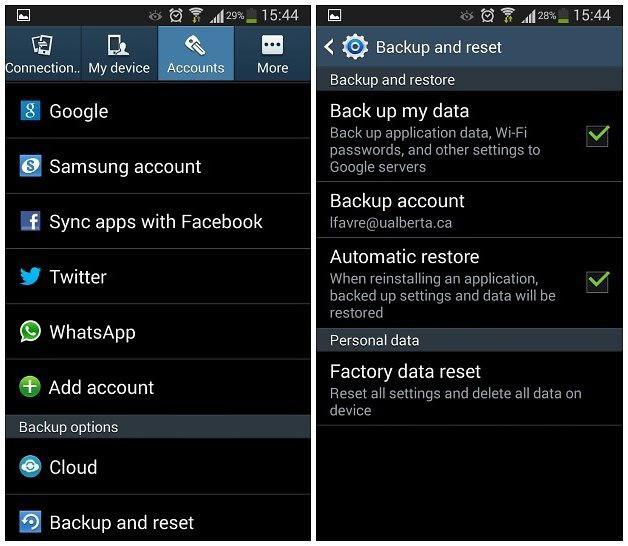
Luego: "Restablecer dispositivos" y "Eliminar todo". Listo
Restablecer a través de la recuperación del sistema Android
Se recurre a este método si el teléfono no se enciende o si se reinicia constantemente. Apaga el teléfono. El modo de recuperación se activa presionando el botón de encendido, los botones de volumen y el menú. ¿Cómo hacer un restablecimiento completo con una combinación de botones? Todo depende del fabricante:
- Sony: cargamos el teléfono al máximo (la luz es verde), desconectamos la carga y presionamos el botón en un pequeño orificio con un clip para papel. Después de que la pantalla se quede en blanco, debe mantener presionado el botón de encendido durante unos segundos y presionar el volumen varias veces.
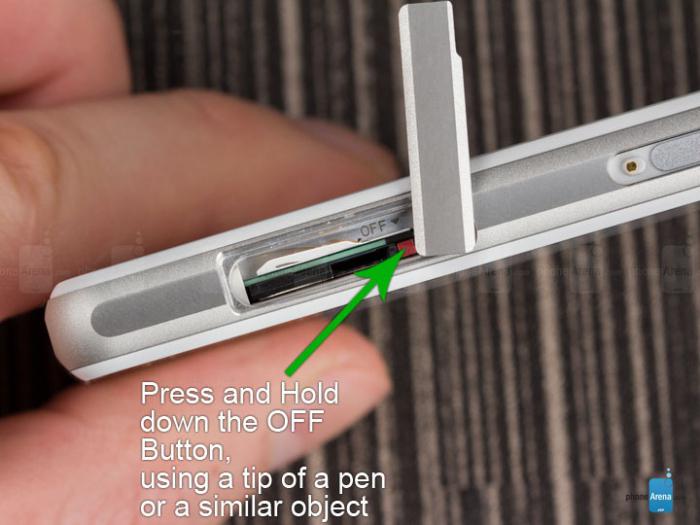
- Samsung: al mismo tiempo, subimos el volumen y subimos el menú. Usando los botones de volumen, pasamos a "borrar datos / restablecimiento de fábrica", luego "Sí - eliminar todos los datos" y "Reiniciar ahora".
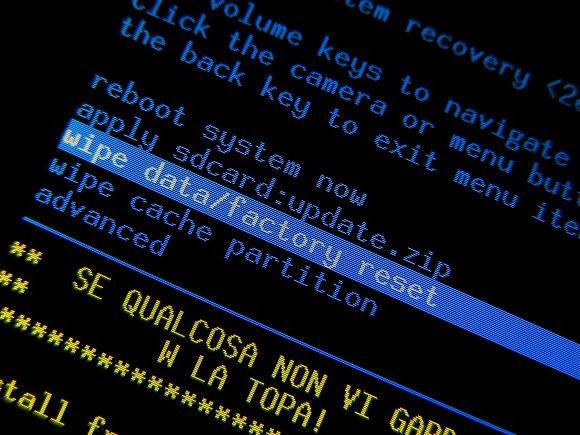
- Nokia - mantenga encendido, bajar volumen y la cámara.
- HTC: mantenga ambos volúmenes, presione brevemente el botón de encendido. Cuando aparezca "Advertencias", presione el volumen hacia arriba.
- ASUS: mantiene el volumen bajo y, durante tres segundos, enciende el volumen. En el menú, seleccione "Entrar modo de recuperación" Además, el algoritmo es el mismo que hacer un "restablecimiento completo" en "Samsung".
- Alcatel: mantén el volumen y la potencia. Siguiente, como en Samsung.
- Acer: mantén el volumen y la potencia. Además, como en ASUS.
Restablecer dispositivo Sony
Los dispositivos Sony Xperia tienen un problema: debido a algún mal funcionamiento o error en el sistema, cuando enciende Bluetooth, el teléfono comienza a reiniciarse sin interrupción. Al mismo tiempo, puede apagarlo solo desconectando la batería. Y, dado que no fue posible realizar un "restablecimiento completo" en Sony a través del modo de recuperación por alguna razón, puede utilizar la utilidad especial PC Companion del fabricante. Debe estar en la computadora si el teléfono se ha conectado a una PC al menos una vez.
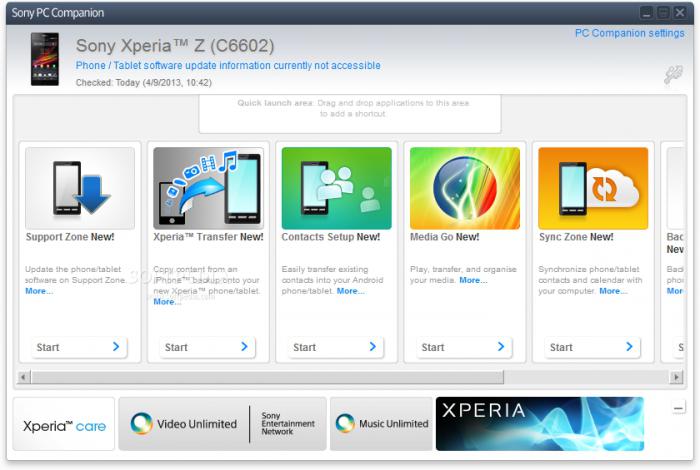
Procedemos de la siguiente manera. Inicie PC Companion. Haga clic en "Inicio" en la sección Zona de soporte. En la columna "Actualizar software del teléfono" también hacemos clic en "Iniciar". En la ventana que aparece, haga clic en la inscripción resaltada "restaurar teléfono". De la lista, seleccione su modelo y luego siga instrucciones simples.
Pero hay un matiz: el teléfono inteligente debe estar en la base de datos de este programa con los controladores descargados; de lo contrario, antes de realizar un "restablecimiento completo", el programa le pedirá que realice varias acciones en el dispositivo para su identificación (baje la cortina, etc.). Por supuesto, esto no funcionará si está apagado.
Restablecimiento completo: el procedimiento es extremadamente responsable, por lo que vale la pena tomar un par de consejos:
- Antes de realizar un "restablecimiento completo" en su tableta o teléfono, debe crear una copia de seguridad de todos los datos (contactos, SMS, cuentas, contraseñas de wifi y así sucesivamente). Hay muchas formas y herramientas para esto (si el dispositivo está encendido).
- Será útil hacer copias de seguridad de archivos desde una unidad flash. Al menos porque en la configuración el botón para borrar la tarjeta de memoria se encuentra debajo del botón de desconexión. Y, inadvertidamente confuso, puede perder datos importantes.
- No debe instalar aplicaciones de fuentes inseguras en su teléfono inteligente para evitar problemas con el sistema.
- Use los privilegios de root con más cuidado, si se le otorgan. No debe eliminar algo en lo que no hay plena confianza, y permitir que diferentes aplicaciones usen estos derechos.
- Si de repente, por alguna razón, no fue posible restablecer la configuración de fábrica, puede reparar el teléfono parpadeando el "Android". Contrariamente a la creencia popular, esto es bastante simple. Solo tomará instrucciones sensatas, manos y una mente brillante.




